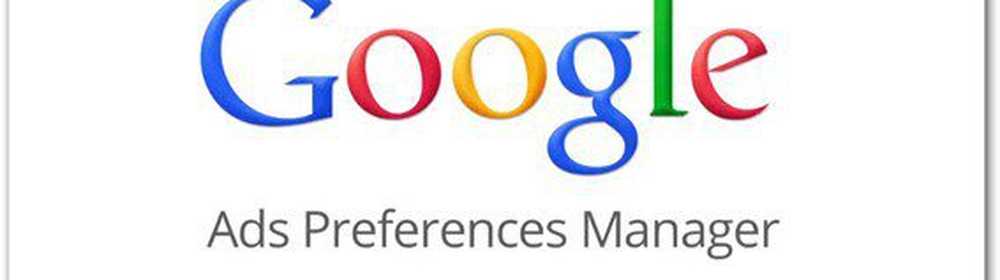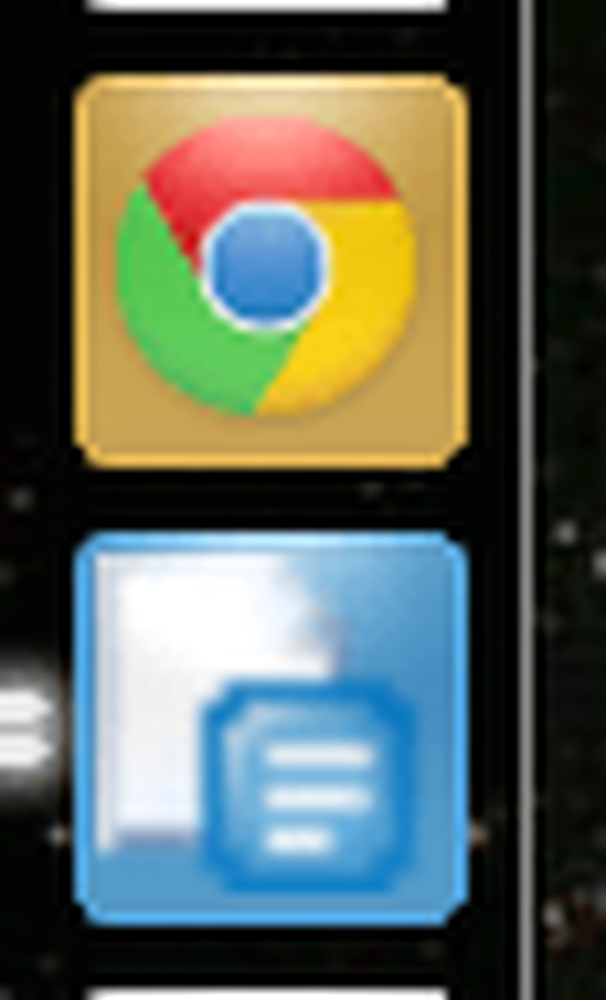Slik knytter du et nettsted til Windows 10 Start-menyen ved hjelp av Chrome, Firefox, IE
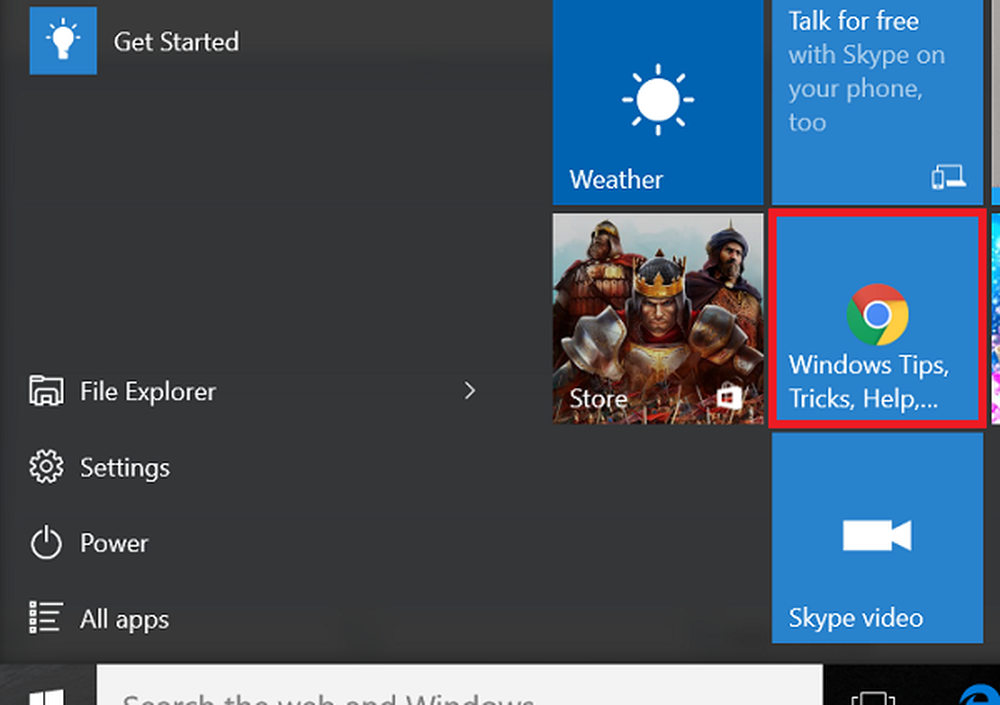
Startmeny i Windows 10 hjelper deg med å gjøre mange ting enklere. Du kan stifte fil, mappe, nettsnarvei til Start-menyen i Windows 10. Den lar deg også sette inn systeminnstillingen til Start-menyen. Vi vet hvordan du enkelt kan knytte en nettside fra Microsoft Edge Browser til Start Menu i Windows 10. Å knytte bestemte nettsider til Start-menyen, er forskjellig for Edge Browser og andre nettlesere. I denne artikkelen vil jeg fortelle deg hvordan du skal pin et nettsted ved hjelp av Chrome eller Firefox til Start-menyen i Windows 10. Selv om jeg bruker Chrome-nettleseren som et eksempel i dette innlegget, er prosedyren det samme for Firefox eller Internet Explorer også.
I utgangspunktet hva du skal gjøre er å lage en skrivebordsgenvei av nettsiden på skrivebordet og deretter plassere den i Startmeny-mappen.
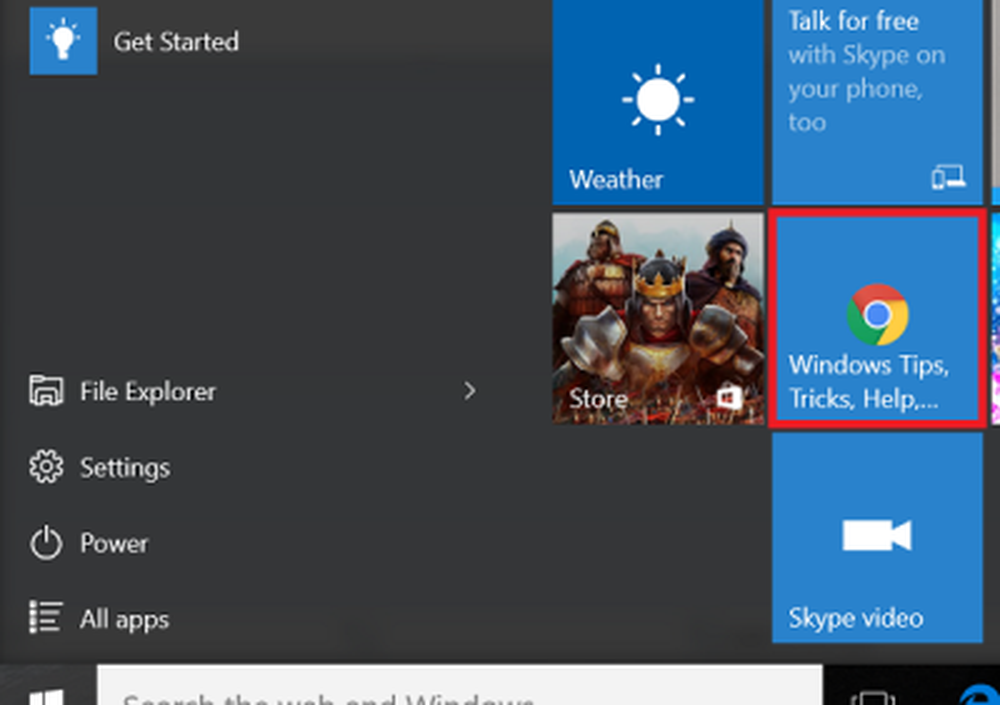
Koble til et nettsted til Windows 10 Start-menyen
Hvis vi ønsker å få tilgang til en fil eller et nettsted veldig ofte, anbefales det å knytte det til Start-menyen.
Først åpner du nettstedet i Chrome som du vil pinne til Start-menyen, og vente til den er fullstendig lastet. Når den er fullstendig lastet, kan du se sidenikonet ved siden av adressefeltet som fremhevet i under stillbildet.
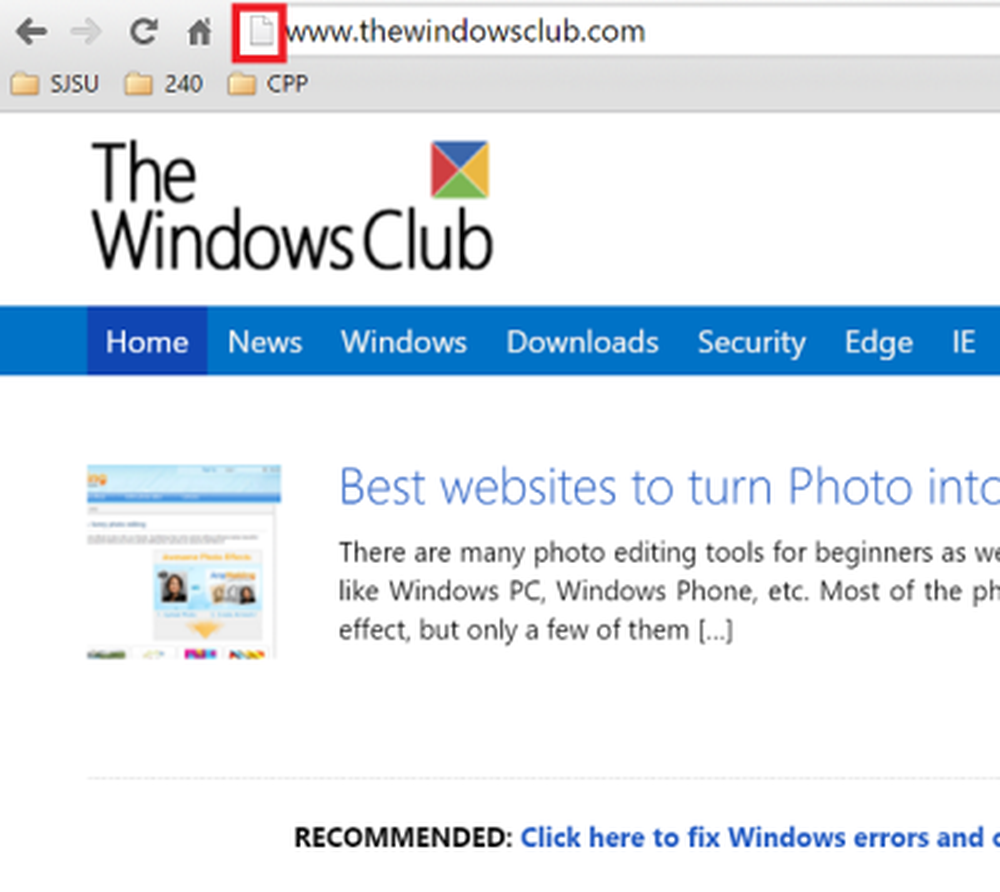
Dra og slipp dette sidenikonet til skrivebordet. Windows 10 lager en snarvei for nettstedet på skrivebordet.
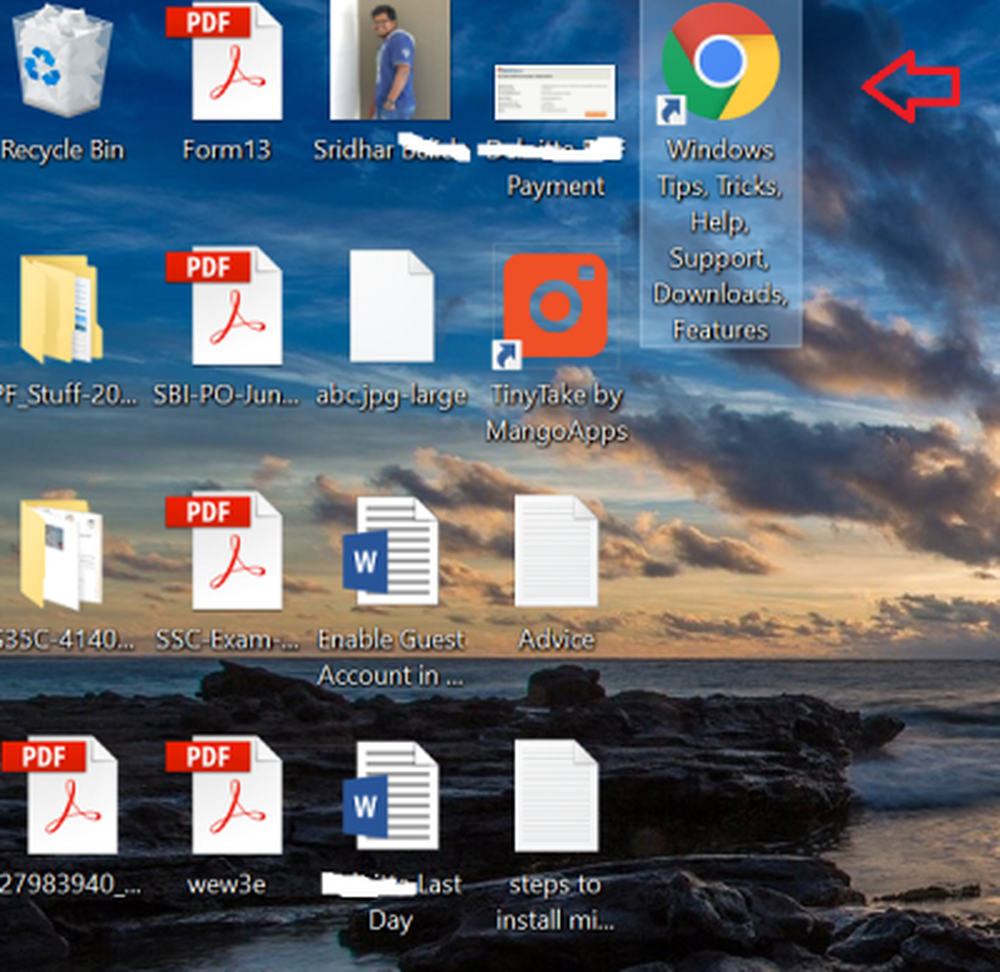
Nå, høyreklikk denne snarveien og velg "Kopier".
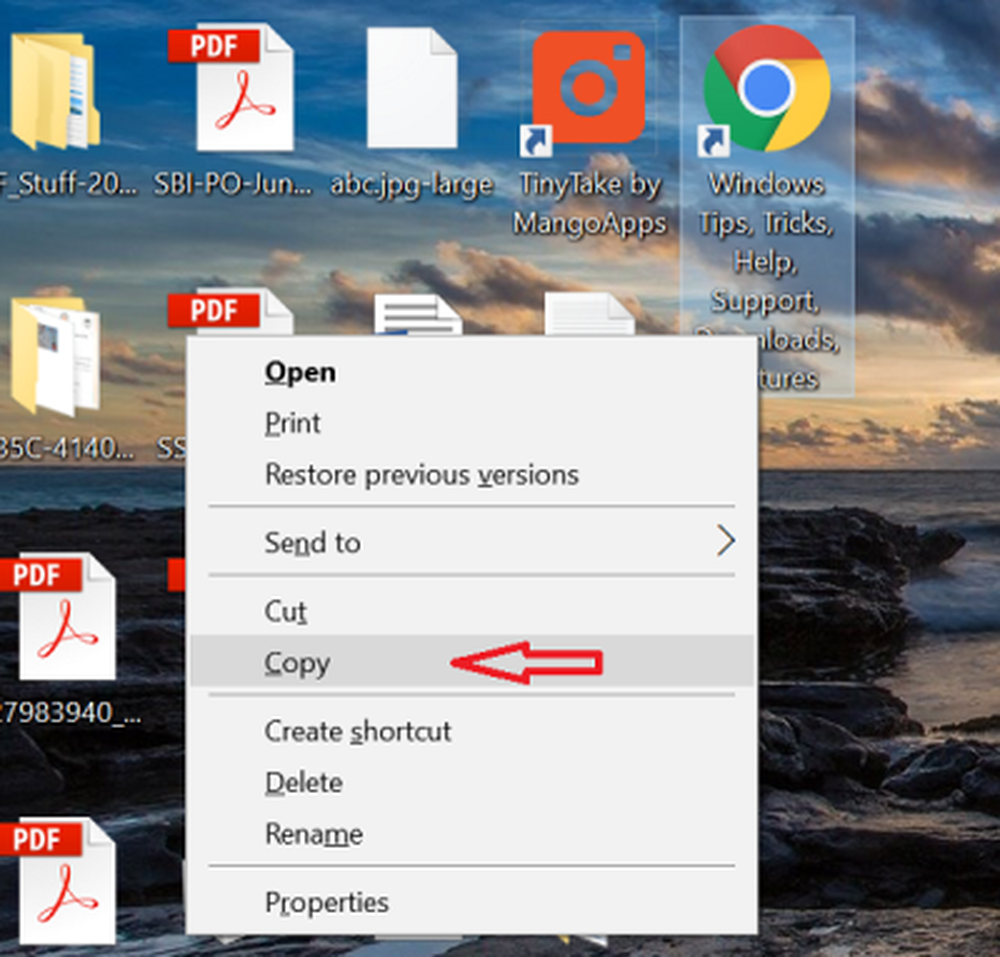
Gå nå til Start-menyen, skriv "Kjør" og trykk Enter. Velg Kjør for å åpne den. Du kan til og med trykke på "Vinn Nøkkel + R " å åpne Run.
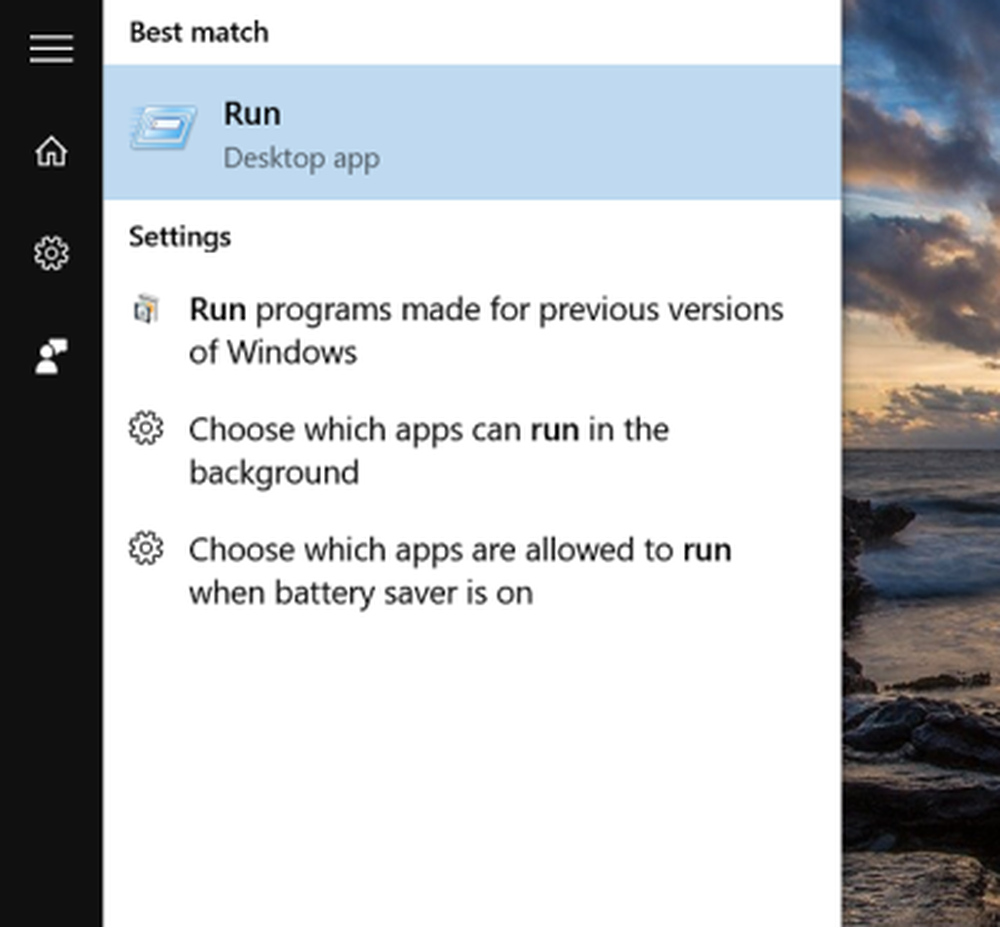
Når du åpnet Run, skriv "shell: programmer” i feltet boksen og trykk Enter.
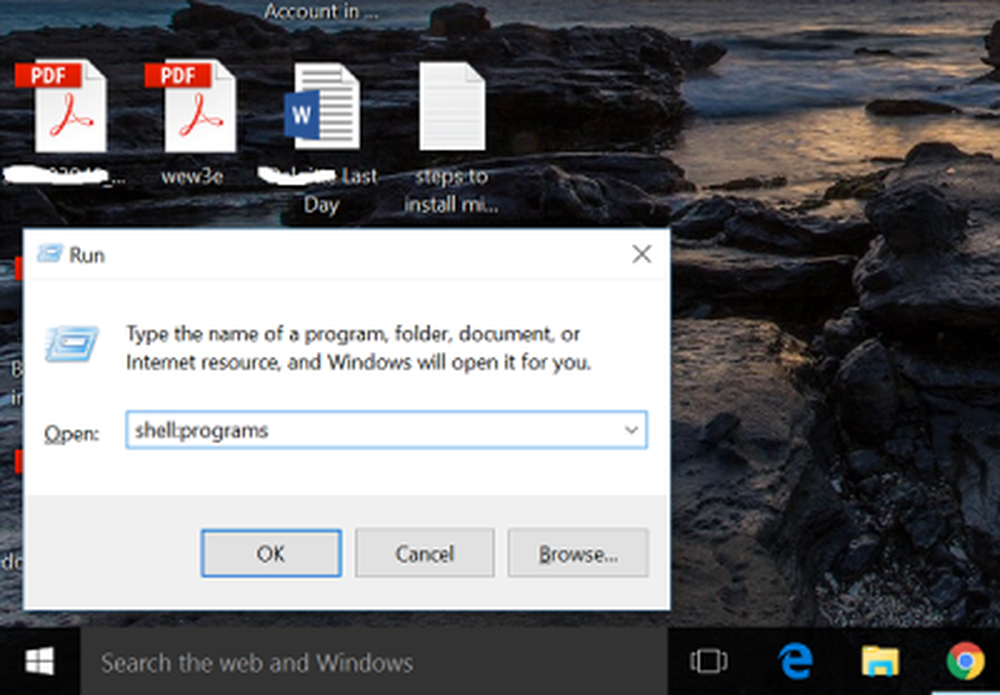
Windows Filutforsker åpnes opp med programmene i Start-menyen. Høyreklikk i vinduet og sørg for at ingen mappe eller ikon er valgt mens du gjør det.

Fra alternativene, velg "Lim inn", og du kan se at den kopierte nettsiden snarveien limes inn her.
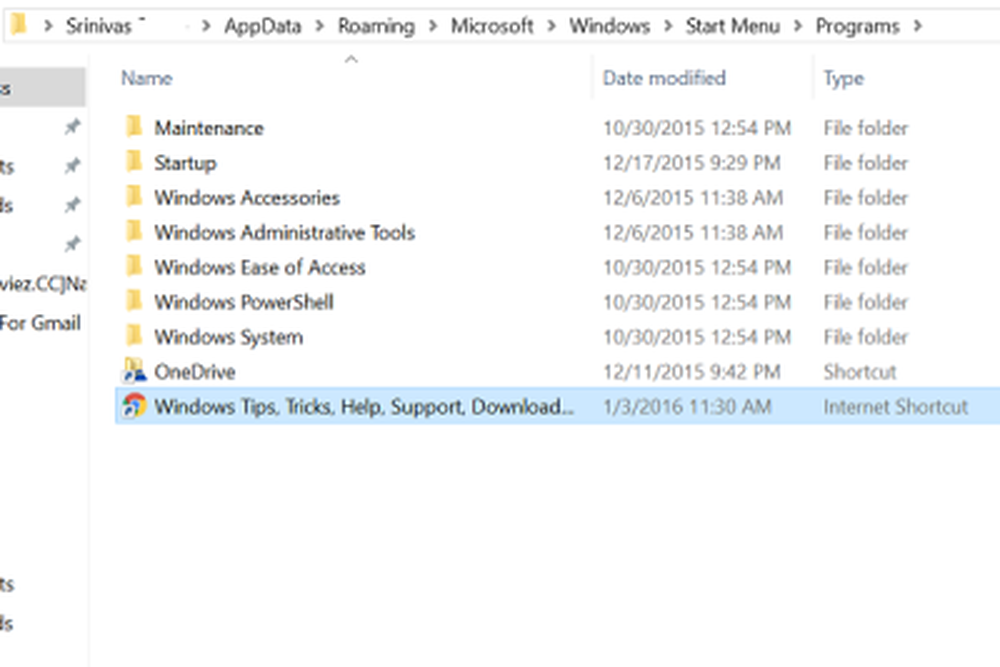
Nå kan du finne dette ikonet i "Alle apper" på Start-menyen.
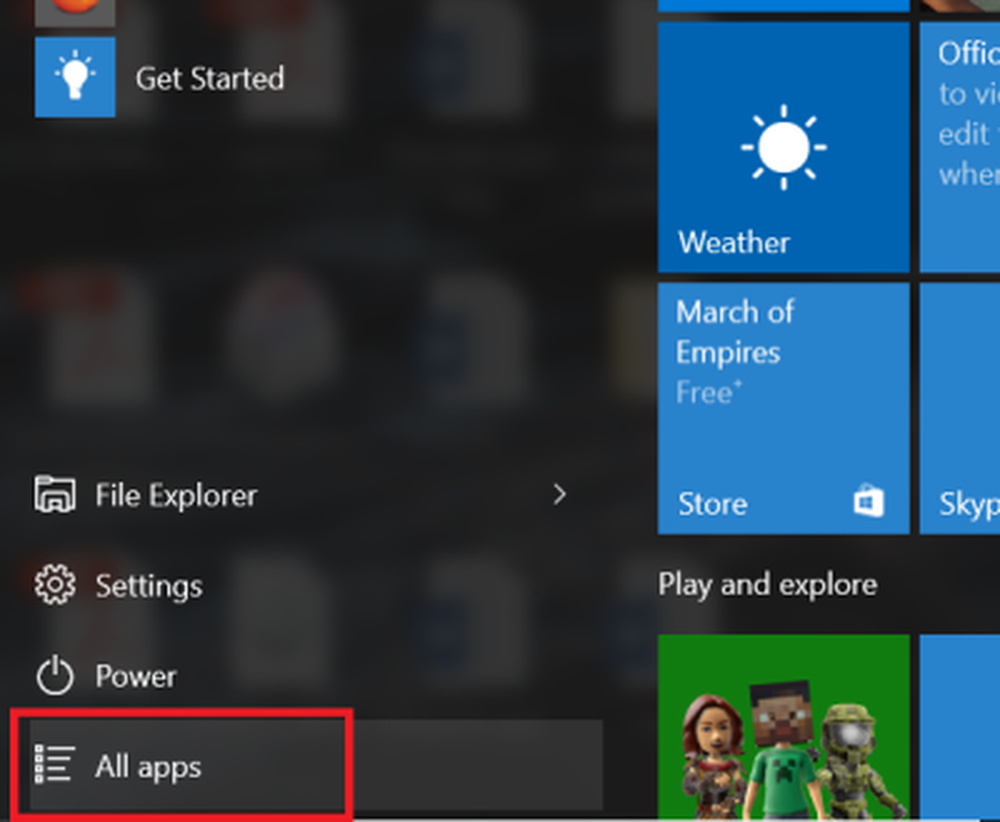
For å se det, klikk på Start-knappen i Windows 10 og klikk på "Alle apper". Der kan du se at nettstedet ditt har blitt festet til Start-menyen. Bare klikk på det, og du blir omdirigert til nettstedet i Chrome.
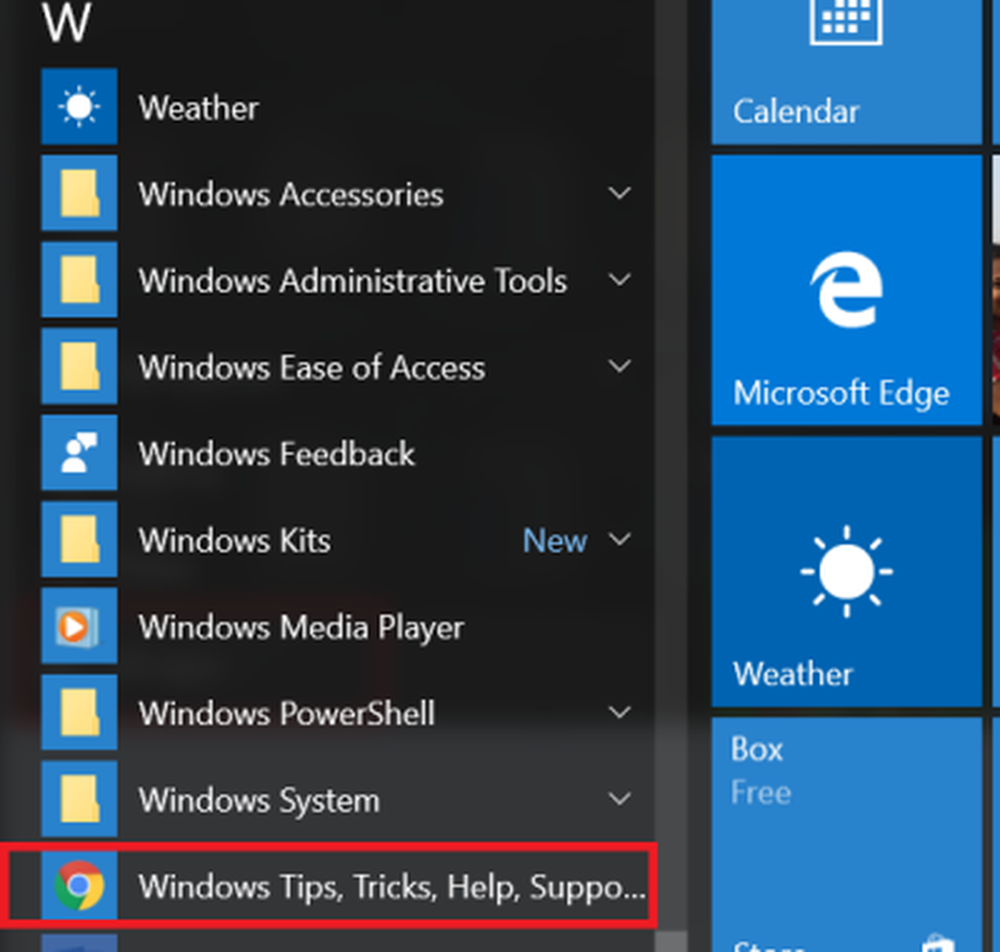
Du kan legge dem til flisene. Bare velg det fra App Apps, dra og slipp det fra denne posisjonen til flisene. Med Windows 10 er det enkelt å peke nettsiden fra Chrome til Start-menyen enkelt.
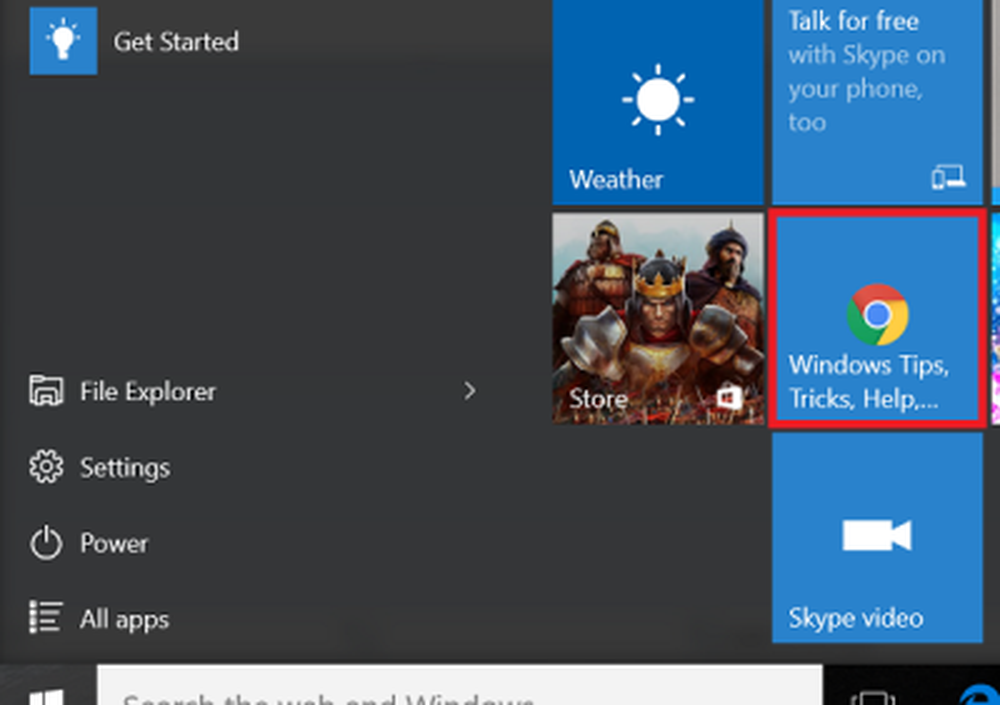
Dette er trinnene som skal følges for å stifte nettsiden ved hjelp av Chrome, Firefox eller Internet Explorer til Start-menyen i Windows 10.
I Chrome har du en annen måte.
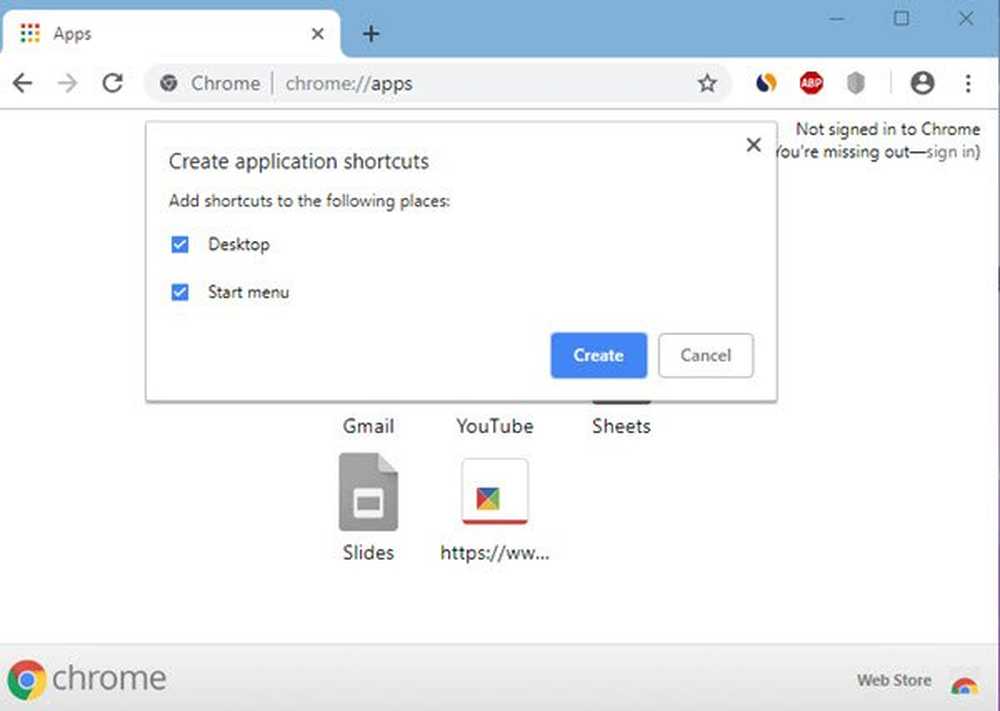
Åpne Chrome, skriv inn chrome: // applikasjoner i adressefeltet og trykk Enter. Dra og slipp den opprettede nettsnarvegen her.
Høyreklikk på den og velg Lag snarveier. Deretter velger du hvor du vil legge snarveien - skrivebord og / eller startmeny.
Hvis du har noe å legge til, vennligst del med oss gjennom kommentarer.